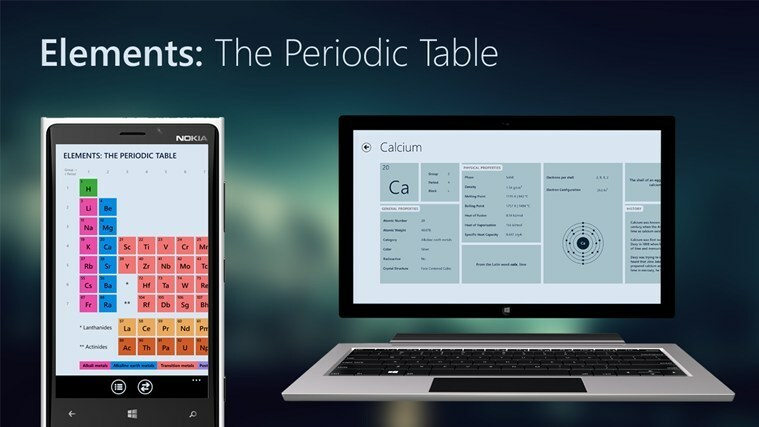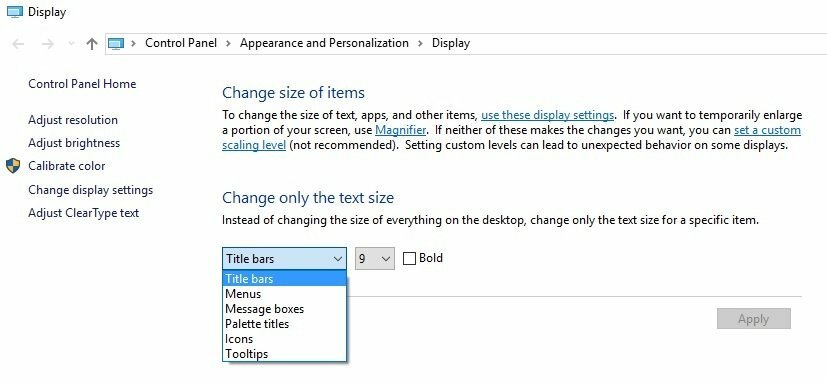תוכנה זו תשמור על מנהלי ההתקנים שלך, ובכך תשמור עליך מפני שגיאות מחשב נפוצות ותקלות חומרה. בדוק את כל הנהגים שלך כעת בשלושה שלבים פשוטים:
- הורד את DriverFix (קובץ הורדה מאומת).
- נְקִישָׁה התחל סריקה למצוא את כל הנהגים הבעייתיים.
- נְקִישָׁה עדכן מנהלי התקנים כדי לקבל גרסאות חדשות ולהימנע מתקלות במערכת.
- DriverFix הורד על ידי 0 קוראים החודש.
7 פתרונות מהירים לתיקון בעיות זיהוי iPod
- חבר את ה- iPod באמצעות כבל USB חלופי
- בדוק ששירותי Apple התחילו
- חפש עדכוני iTunes
- התקן מחדש את iTunes
- תקן את iTunes באמצעות iMyFone TunesFix
- בדוק ש- USB מנהל ההתקן הנייד של Apple מופעל
- התקן מחדש את מנהל ההתקן הנייד של Apple
משתמשי iPod, iPhone ו- iPad רבים צריכים להעביר קבצים בין מכשירי Apple שלהם ל- Windows. למרות זאת, משתמשי iPod לא יכול להעביר קבצים כאשר "ה- iPod זוהה אך לא ניתן היה לזהותו כהלכההודעת השגיאה מופיעה.
הודעת השגיאה המלאה קובעת: IPod זוהה, אך לא ניתן היה לזהותו כהלכה. אנא נתק ואז התחבר מחדש ונסה שוב. אם הבעיה נמשכת, הסר את התקנת iTunes ואז התקן את iTunes שוב.
הודעת השגיאה שלעיל יכולה לצוץ גם עבור משתמשי iPhone ו- iPad. זוהי הודעת שגיאה שצצה כאשר iTunes לא מזהה מכשיר אפל מחובר. אלו הן כמה מההחלטות השונות שיכולות לתקן את iTunes כאשר הוא לא מזהה התקנים מחוברים.
מה לעשות אם ה- iPod שלך זוהה אך לא ניתן היה לזהותו
1. חבר את ה- iPod באמצעות כבל USB חלופי
חלק ממשתמשי ה- iPod עשויים להזדקק להחלפת כבלי ה- USB שלהם ל- iPod כאשר ה- “ה- iPod זוהה אך לא ניתן היה לזהותו כהלכההודעת השגיאה מופיעה. אז נסה לחבר את ה- iPod למחשב באמצעות כבל USB חלופי אם קיים אחד כזה. בנוסף, חבר את ה- iPod לחריץ USB חלופי.
2. בדוק ששירותי Apple התחילו
ישנם כמה שירותי אפל שיש צורך להפעיל ב- Windows כדי שמשתמשי iPod יוכלו להעביר קבצים עם iTunes. שירותים אלה הם: שירות iPod, שירות Bonjour ושירות המכשירים הניידים של אפל. כך המשתמשים יכולים להפעיל את השירותים האלה ב- Windows 10.
- פתח את הפעל באמצעות מקש Windows + קיצור מקשים X.
- הזן 'services.msc' בתיבה פתח את הפעלה ובחר את בסדר אוֹפְּצִיָה.
- לאחר מכן לחץ לחיצה כפולה על שירות ההתקנים הניידים של אפל כדי לפתוח את החלון בתמונה למטה.

- בחר אוֹטוֹמָטִי בתפריט הנפתח סוג הפעלה.
- לאחר מכן לחץ על כפתור התחל כך שמצב השירות יפעל.
- לחץ על להגיש מועמדות ו בסדר כפתורים.
- חזור על השלבים שלעיל עבור שירות Bonjour ו- iPod.
- קשורים: תיקון: מחשב Windows שלי לא מצליח לזהות את ה- iPod שלי
3. חפש עדכוני iTunes
ה "ה- iPod זוהה אך לא ניתן היה לזהותו כהלכה"עשוי לצוץ למשתמשים המשתמשים בגרסאות iTunes מיושנות. אז בדיקת עדכוני iTunes עשויה לפתור את הבעיה עבור משתמשים מסוימים. כדי לבדוק אם קיימים עדכונים לחץ עֶזרָה > בדוק עדכונים בתוך iTunes. אז משתמשים יכולים לעדכן את תוכנת iTunes לגרסה האחרונה אם יש גרסה מעודכנת יותר.
4. התקן מחדש את iTunes
התקנה מחדש של iTunes היא רזולוציה שמשתמשים רבים מאשרים שמתקנת את "ה- iPod זוהה" הודעת שגיאה. זה יבטיח את שלך תוכנת iTunes הוא עדכון ושלא חסר לך אף אחד מהרכיבים הנוספים האחרים שהוא זקוק לו. כך יכולים משתמשי iTunes להתקין מחדש את התוכנה.
- פתח את היישומון לוח הבקרה תוכניות ותכונות על ידי הזנת 'appwiz.cpl' ב'הפעל 'ולחץ בסדר.

- לאחר מכן בחר ב- iTunes ולחץ הסר התקנה.
- לחץ על כן כפתור לאישור.
- על המשתמשים גם להסיר את עדכון התוכנה של אפל, את Bonjour, את תמיכת היישומים של אפל ואת תמיכת ההתקנים הניידים של אפל (בהנחה שכולם מותקנים). ביישומון לוח הבקרה תוכניות ותכונות מפרט את כל אותם רכיבים.
- הפעל מחדש את Windows לאחר הסרת iTunes ותוכנות אפל אחרות.
- ואז פתח את דף iTunes בחנות MS ולחץ על ה- לקבל לַחְצָן.
- פתח את תוכנית ההתקנה שהורדת ל- iTunes כדי להוסיף את התוכנה ל- Windows. זה גם יתקין מחדש את עדכון התוכנה של אפל, את בונז'ור, את תמיכת היישומים של אפל ותמיכת ההתקנים הניידים של אפל.
- הפעל מחדש את שולחן העבודה והמחשב הנייד שלך לאחר התקנת iTunes מחדש.
- קשורים: תיקון: 'Windows מסיר התקנה של התקן זה' אזהרה כאשר ה- iPod מחובר
5. תקן את iTunes באמצעות iMyFone TunesFix
תוכנת iMyFone TunesFix עבור Windows 10, 8 ו- 7 יכולה לתקן כל מיני הודעות שגיאה ב- iTunes. אז זו בהחלט תוכנה שכדאי לשים לב לתיקון "ה- iPod זוהה אך לא ניתן היה לזהותו כהלכה"שְׁגִיאָה. TunesFix משווקת כרגע בהנחה של 14.95 $, ומשתמשי iTunes יכולים ללחוץ נסה בחינם על דף האינטרנט של התוכנה לנסות הדגמה. כך משתמשי ה- iPod יכולים לתקן את iTunes באמצעות iMyFone TunesFix.
- הוסף ל- iMyFone TunesFix ל- Windows ואז פתח את חלון התוכנה.
- התוכנה סורקת אוטומטית את התקנת iTunes כאשר משתמשים מפעילים אותה.

- תוכנת iMyFone TunesFix עשויה לזהות בעיות מסוימות לאחר הסריקה הראשונה. אם כן, לחץ על לְתַקֵן כפתור לתיקון תוכנה.

- אם הסריקה הראשונית אינה מגלה שגיאות, לחץ תיקון בעיות iTunes Connect בחלון iMyFone TunesFix.
- ואז לחץ על לְתַקֵן כפתור לתיקון בעיות חיבור iTunes.
- קשורים: האפליקציות הטובות ביותר להעברת קבצי Android / iOS ל- Windows 10, 8
6. בדוק ש- USB מנהל ההתקן הנייד של Apple מופעל
- ייתכן שמנהל התקן ה- USB של מנהל ההתקן הנייד של Apple אינו מופעל. כדי לבדוק זאת, חבר את ה- iPod ליציאת ה- USB של המחשב הנייד או שולחן העבודה.
- לחץ לחיצה ימנית על כפתור תפריט התחל ובחר מנהל התקן בתפריט שנפתח.
- לאחר מכן לחץ לחיצה כפולה על בקרי האוטובוס הסידורי האוניברסלי כדי להרחיב קטגוריה זו.

- חץ למטה מדגיש אם מנהל ההתקן הנייד של Apple התקן נייד מושבת. לחץ לחיצה ימנית על Apple Device Device ובחר לְאַפשֵׁר אם נדרש.
7. התקן מחדש את מנהל ההתקן הנייד של Apple
התקנה מחדש של מנהל התקן USB למכשירים ניידים של אפל הינה רזולוציה פוטנציאלית נוספת שחלק מהמשתמשים אישרו שהיא מתקן את השגיאה שאינה מוכרת ל- iPod. לשם כך, חבר את ה- iPod למחשב.
- פתח את מנהל ההתקנים מתפריט Win + X.
- לחץ פעמיים על בקרי האוטובוס הסידורי האוניברסלי כדי להרחיב את רשימת המכשירים שלו.
- לאחר מכן לחץ באמצעות לחצן העכבר הימני על מנהל התקן ה- USB של התקן נייד ובחר הסר התקנההתקן.
- לחץ על הסר התקנה כפתור לאישור נוסף.

- לחץ על חפש שינויים בחומרה כפתור שמוצג ישירות למטה. אפשרות זו תתקין מחדש את מנהל ההתקן עבור מנהל התקן USB נייד של Apple.
יש סיכוי טוב שלפחות אחת מההחלטות שלעיל תתקן את iTunes כאשר הוא לא מזהה מכשירי iPod. שים לב שההחלטות שלעיל עשויות גם לפתור את אותה הבעיה עבור מכשירי iPhone ו- iPad.
בדוק את המאמרים הקשורים אלה:
- תיקון: iPhone, iPad, iPod לא מסתנכרן עם iTunes ב- Windows 8, 10
- iTunes לא מזהה את ה- iPhone ב- Windows 10 [תיקון]
- כיצד לתקן קריסות של iTunes ב- Windows 10, 8